PDF2CAD是一个功能强大的PDF转换器,本次带来的是由benjamin制作的汉化破解版,将软件界面中文化,不许购买付费就可以永久免费使用。使用它可以让用户将PDF、EPS或AI文件转换为DXF、DWG或HPGL文件。支持批量导入文件,一键进行转换,同时还支持用户自己设置转换出来的文件参数。
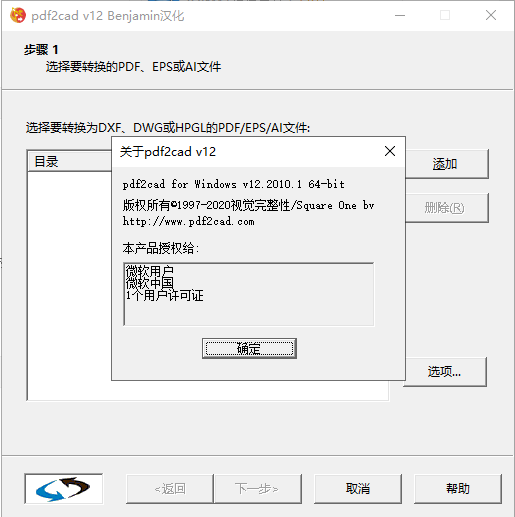
软件特色
1、复合分组
高级逻辑将属于一起的元素分组。可以轻松选择、移动、复制和编辑这些复合对象。
2、物体识别
直观地重新连接各个元素以形成形状。一系列弧变成椭圆,一组线变成多边形。
3、高级图层
CAD 文件有多种查看图层的方式。根据线宽、颜色、专色、PDF 图层或无图层将 PDF 转换为图层。颜色和线宽的组合也是可能的。
4、CAD 格式选项
生成 DWG、DXF 和 HPGL。几乎所有 CAD/CAM 和技术绘图程序都至少打开其中一种格式。
安装方法
1、在本站下载解压,得到pdf2cad v12.2020.1.1的安装包和汉化破解补丁;
2、首先双击运行"Visual Integrity Pdf2cad 12.2020.1.1.exe"程序,进入安装向导;
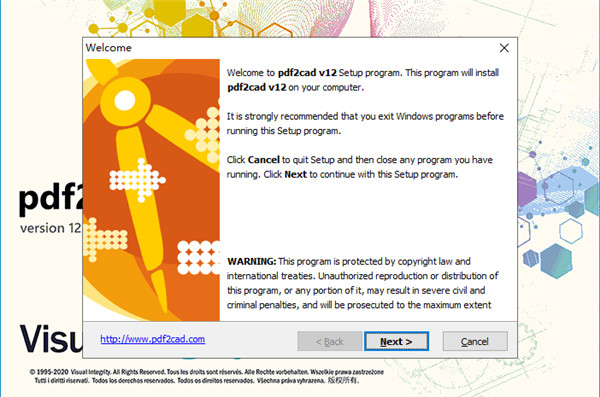
3、选择"YES-I accept the terms..."接受安装许可协议;

4、并按默认目录进行安装,当然用户也可以自行选择路径;
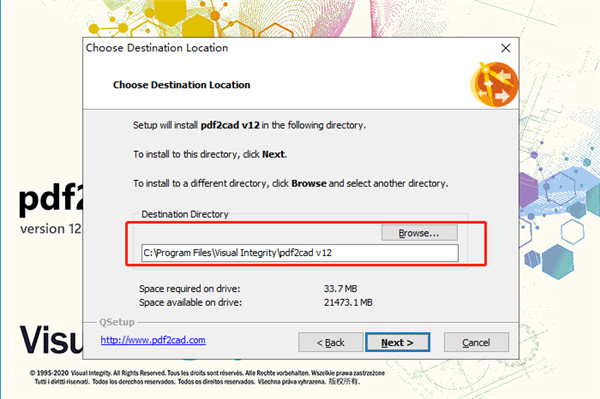
5、软件正在安装中,请用户耐心等待直到显示安装成功,先不要运行软件;
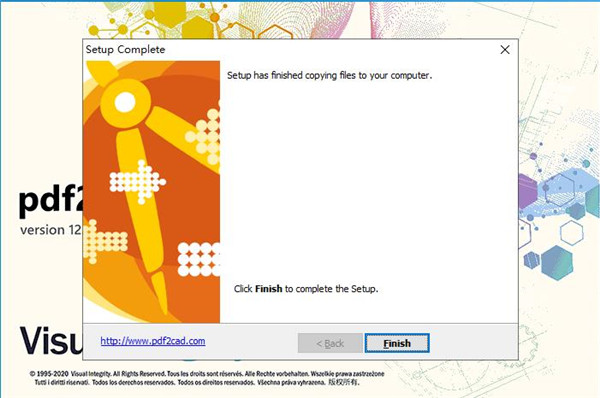
6、将汉化破解补丁文件复制到软件安装目录下进行替换;
默认目录【C:\Program Files\Visual Integrity\pdf2cad v12】
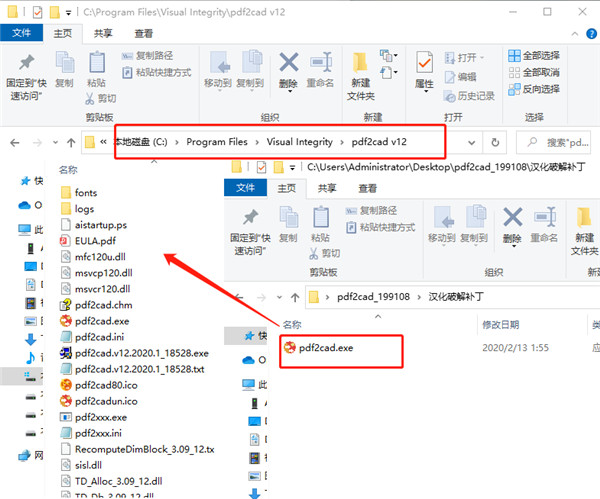
7、打开软件,即可免费无限制免使用所有功能啦,以上就是pdf2cad v12汉化破解版详细安装教程。
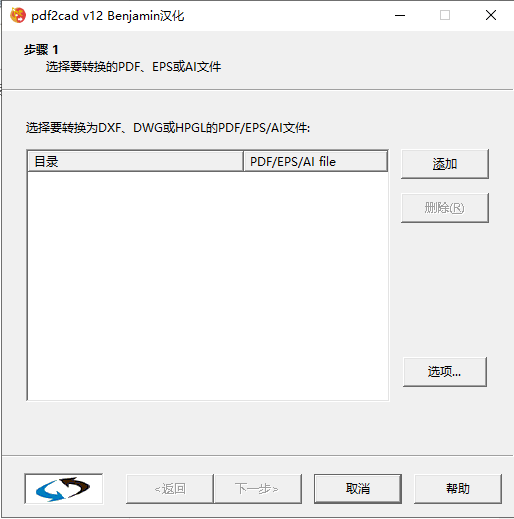
使用说明
1、打开软件之后,点击右侧的增加,显示文件加载功能,在软件界面添加PDF;
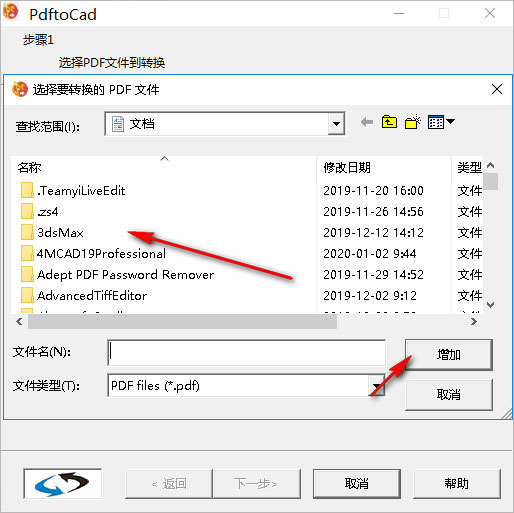
2、显示转换设置功能,点击选项进入设置界面;
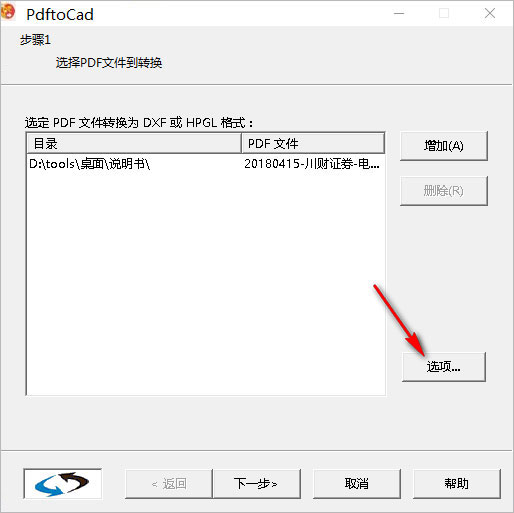
3、以选择字符转换为文本、字符转换为曲线、旋转输出、缩放文本;
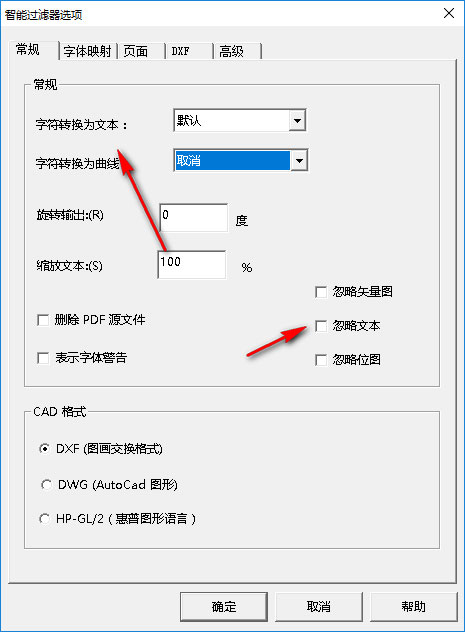
4、这里是CAD格式设置,软件默认转换为dxf,您可以将其转换为dwg;
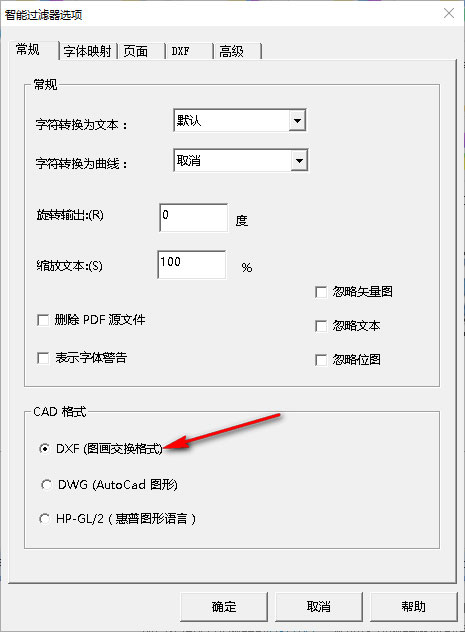
5、显示页面大小设置,在软件界面可以裁剪图片,可以设置转换范围;
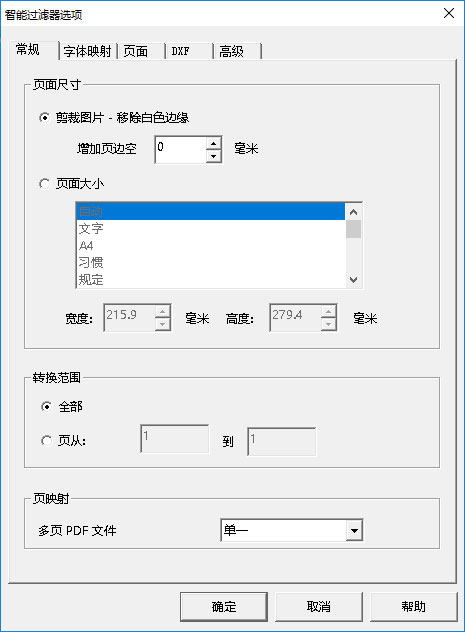
6、如图所示,显示页面设置功能,可以设置1-3,页面映射自己设置;
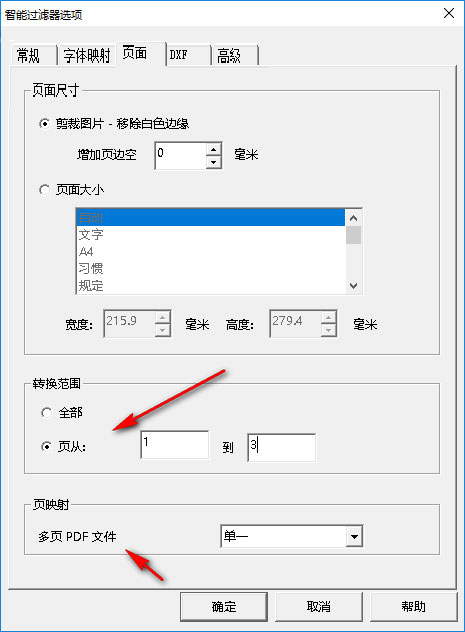
7、如果你选择转换dxf就可以在这里设置缩放比例,设置属性;
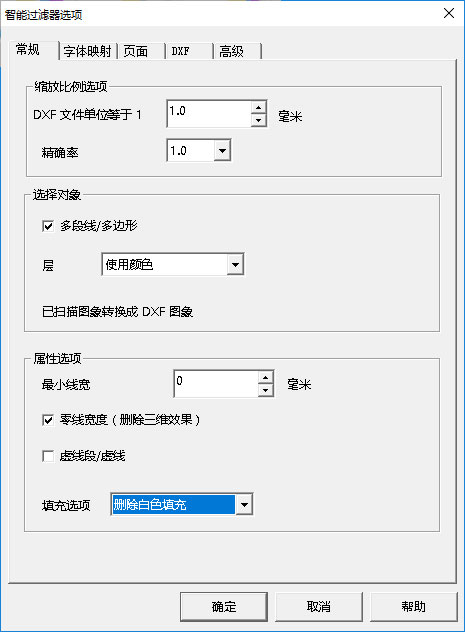
8、高级功能:目标识别、认识圆/椭圆、认识水平垂直点线、错误公差:0.1、转换隐藏的文本对象、适合绘图;
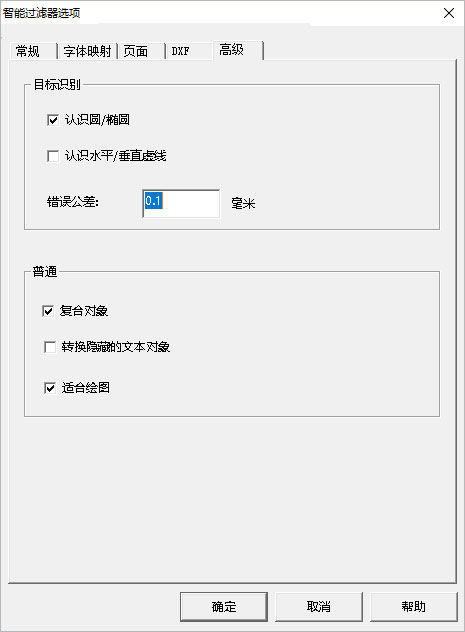
9、如图所示,设置结束就可以在软件界面直接点击转换按钮即可。
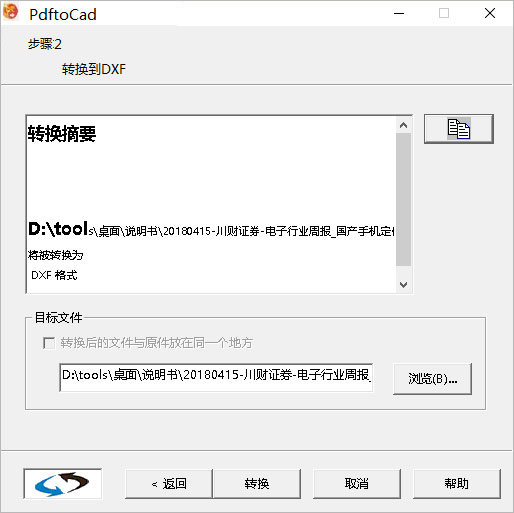
新功能
1、一般的转换 PDF 绘图时新的自动水平和垂直翻转选项。
DWG 支持将多页 PDF 文件中的所有页面合并为一张图纸。页面也可以水平或垂直对齐。
DWG 支持受密码保护的 PDF 文件。
2、格式
添加了透明度填充支持 DXF/DWG 格式。
缩放因子和圆/椭圆支持添加到 HPGL 输出。
3、文本选项
自动字体名称映射引擎这会处理字体名称不匹配,因此您永远不会注意到它们。
支持 DXF/DWG 中的压缩文本功能
4、分层
要转换的 PDF 图层选择选项
将每个 PDF 图层的对象转换为单独的文件。
5、对象处理
用于处理图像对象的更高级选项。如果文件包含大量小图像,可以忽略它们,以便更轻松地进行编辑并减小文件大小。
6、Z-顺序
Z-Order 是指重叠对象的顺序。PDF 文件中的顺序是默认的。您可以将图像放置在绘图的背面或反转放置在绘图的背面。这在 PDF 图像透明时很有用,因为 DWG 或 DXF 中的 IMAGE 对象是不透明的。
7、将图像转换为彩色线条
DWG 和 DXF 不支持图像裁剪。使用此选项对于裁剪后的小图像很有用。它将它们转换为彩色线条并以这种方式裁剪它们。
8、多边形对象的行
将连接的 LINE 对象转换为一个 POLYOBJECT 的选项
相关版本
精品推荐
-
2 诺诚NC转换器
装机必备软件




















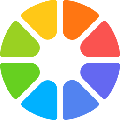



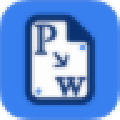




网友评论